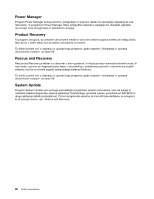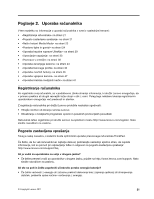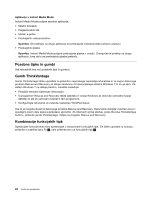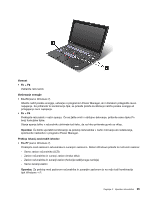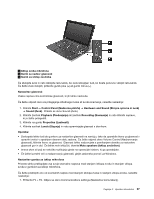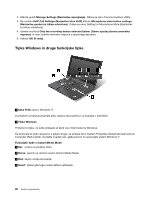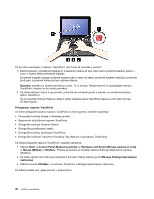Lenovo ThinkPad X1 (Slovenian) User Guide - Page 43
Varnost, Fn + F2, Varčevanje energije, Fn+F3, Opomba, Preklop lokacij zaslonskih izhodov
 |
View all Lenovo ThinkPad X1 manuals
Add to My Manuals
Save this manual to your list of manuals |
Page 43 highlights
Varnost • Fn + F2 Zaklenite računalnik. Varčevanje energije • Fn+F3 (samo Windows 7) Izberite načrt porabe energije, ustvarjen s programom Power Manager, ali z drsnikom prilagodite raven napajanja. Ko pritisnete to kombinacijo tipk, se prikaže plošča za izbiranje načrta porabe energije ali prilagajanje ravni napajanja. • Fn + F4 Preklopite računalnik v način spanja. Če se želite vrniti v običajno delovanje, pritisnite samo tipko Fn brez funkcijske tipke. Stanje spanja lahko v računalniku aktivirate tudi tako, da na hitro pritisnete gumb za vklop. Opomba: Če želite uporabiti kombinacijo za preklop računalnika v način mirovanja ali nedelovanja, spremenite nastavitve v programu Power Manager. Preklop lokacij zaslonskih izhodov • Fn+F7 (samo Windows 7) Preklopite med zaslonom računalnika in zunanjim zaslonom. Sistem Windows prikaže te možnosti zaslona: - Samo zaslon računalnika (LCD) - Zaslon računalnika in zunanji zaslon (enaka slika) - Zaslon računalnika in zunanji zaslon (funkcija razširjenega namizja) - Samo zunanji zaslon Opomba: Za preklop med zaslonom računalnika in zunanjim zaslonom je na voljo tudi kombinacija tipk Windows + P. Poglavje 2. Uporaba računalnika 25